- 많은 사용자가 Microsoft Store에서 특정 앱을 다운로드하거나 업데이트하려고 할 때 라이선스 취득 오류가 발생한다고보고했습니다.
- 이 문제를 제거하는 좋은 방법은 Microsoft Store 캐시를 재설정하는 것입니다.
- 시스템에서 가능한 문제를 스캔 한 다음 시스템 파일 검사기를 실행할 수도 있습니다.
- 바이러스 백신을 비활성화하면 Microsoft Store가 원격 서버에 연결하지 못하도록 차단할 수 있습니다.
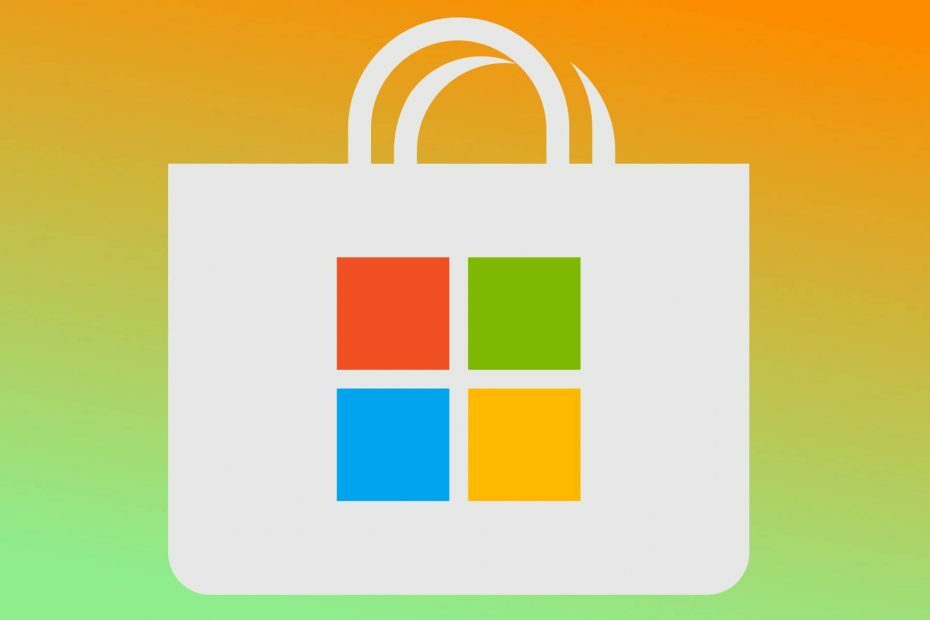
이 소프트웨어는 일반적인 컴퓨터 오류를 복구하고 파일 손실, 맬웨어, 하드웨어 오류로부터 사용자를 보호하고 최대 성능을 위해 PC를 최적화합니다. 3 가지 간단한 단계로 PC 문제를 해결하고 바이러스를 제거하십시오.
- Restoro PC 수리 도구 다운로드 특허 기술 (특허 가능 여기).
- 딸깍 하는 소리 스캔 시작 PC 문제를 일으킬 수있는 Windows 문제를 찾습니다.
- 딸깍 하는 소리 모두 고쳐주세요 컴퓨터의 보안 및 성능에 영향을 미치는 문제 해결
- Restoro는 0 이번 달 독자.
기존 표준 프로그램에서 새로운 메트로 앱으로의 전환은 Microsoft Store를 괴롭히는 일상적인 문제없이 훨씬 더 원활하게 진행될 것입니다.
이러한 문제 중 하나는 사용자가 특정 앱을 다운로드하거나 업데이트하려고 할 때 발생합니다. 라이선스 획득 중 메시지가 곧 표시되고 프로세스가 중지됩니다.
이것은 일반적인 Microsoft Store 오류이며 종종 오류 코드 0x803F7000이 뒤 따르지만 이는 규칙이 아닙니다.
어느 쪽이든, 이로 인해 Microsoft Store는 거의 완전히 사용할 수 없으며 주 목적과 동기화되지 않습니다.
그래서 우리는 가장 실행 가능한 솔루션을 준비하고 아래에 나열했습니다. Microsoft Store에서 앱을 다운로드하거나 업데이트 할 수없는 경우 확인하십시오.
Microsoft Store에서 라이선스 취득 오류를 어떻게 수정할 수 있습니까?
- Microsoft Store 캐시 재설정
- Microsoft Store 문제 해결사 실행
- 시간, 날짜 및 지역 설정 다시 확인
- 바이러스 백신 비활성화
- SFC 실행
- Microsoft Store 재 등록
- 이 PC 재설정
1. Microsoft Store 캐시 재설정
- 프레스 Windows 키 + R 열기 위해 운영 상승 된 명령 줄.
- 명령 줄에 다음을 입력합니다.WSReset.exe을 누르고시작하다.
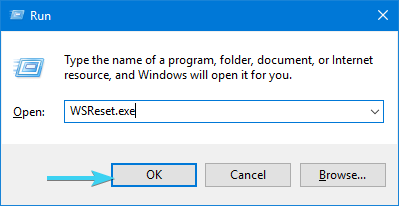
- 다시 시작됩니다 마이크로 소프트 스토어, 저장된 캐시를 지 웁니다.
Windows Shell의 다른 앱과 마찬가지로 Microsoft Store는 관련 데이터 및 구성 파일을 수집합니다.
경우에 따라 명명 된 파일의 손상으로 인해 새 앱이 설치되지 않거나 스토어 자체가 초기화되지 않습니다.
이 문제를 해결하는 방법에는 여러 가지가 있으며이 기사에서는 대부분의 방법을 소개했습니다. 그러나 복잡한 문제 해결 단계로 이동하기 전에 간단한 명령 하나를 시도해 보겠습니다.
WSReset.exe는 Microsoft Store 설정을 기본값으로 재설정하는 기본 Microsoft Store 파일입니다.
따라서 캐시를 지우고 Microsoft Store 관련 프로세스를 중단하는 데 유용 할 수 있습니다.
2. Microsoft Store 문제 해결사 실행
- 마우스 오른쪽 버튼으로 클릭 스타트, 열고 설정.
- 고르다 업데이트 및 보안.

- 고르다 문제 해결 왼쪽 창에서.
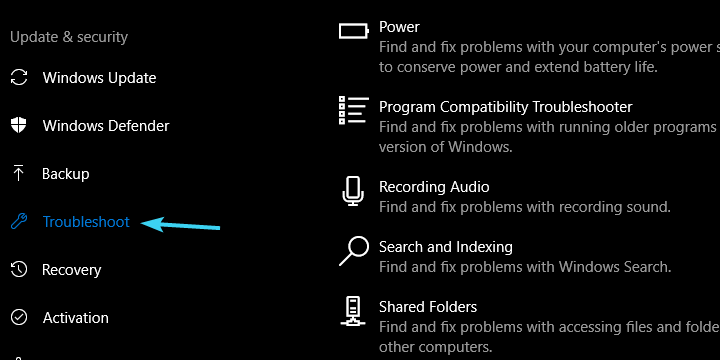
- 하단으로 스크롤하여Microsoft Store 앱분쟁 조정자.
- 클릭문제 해결사 실행 단추.
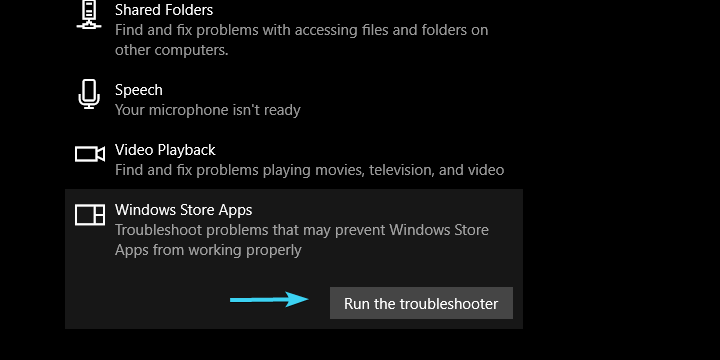
또 다른 실행 가능한 솔루션은 Windows 10의 개선 된 문제 해결 메뉴에있을 수 있습니다.
즉, 지금처럼 Creators Update 이후 Windows 10에는 모든 문제 해결 도구가 한곳에있는 전용 통합 메뉴가 있습니다.
그리고 다양한 문제 해결사 사이에 라이선스 취득 문제를 해결하는 데 도움이 될 수있는 Microsoft Store 문제 해결사가 있습니다.
3. 시간, 날짜 및 지역 설정 다시 확인
- 마우스 오른쪽 버튼으로 스타트 메뉴를 열고 설정 앱.
- 선택 시간 및 언어부분.
- 고르다날짜 시간왼쪽 창에서.
- 검사 자동으로 시간 설정, 및 자동으로 시간대 선택, 두 옵션이 모두 활성화되어 있는지 확인하십시오.

- 이제 선택지역 및 언어같은 창에서.
- 변화국가 또는 지역에서 미국.

- 출구 설정, 변경 사항을 찾으십시오. 저장.
사용자는 적절한 시간 및 날짜 설정의 중요성을 너무 자주 무시합니다. 이는 Microsoft Store의 적절한 기능과 관련이 있으므로 날짜와 시간이 모두 올바르게 설정되었는지 확인하십시오.
또한 지역 설정은 Microsoft Store에도 영향을 미칠 수 있으며 Microsoft Store가 PC에서 작동하는지 확인하는 가장 좋은 방법은 미국을 해당 지역으로 설정하는 것입니다.
이렇게하면 중단이 해결되고 Microsoft Store에서 앱을 원활하게 설치할 수 있습니다.
반면에 동일한 문제가 계속 발생하면 나머지 단계를 계속하세요.
4. 바이러스 백신 비활성화
또한 우리는 타사 바이러스 백신 Microsoft Store가 원격 서버에 연결하는 것을 차단하고 있습니다.
때때로 문제는 서버 자체에 있지만 종종 문제는 앱의 업데이트 또는 다운로드를 방해하는 성가신 바이러스 백신으로 인해 발생합니다.
시스템 검사를 실행하여 잠재적 오류 발견

Restoro 다운로드
PC 수리 도구

딸깍 하는 소리 스캔 시작 Windows 문제를 찾습니다.

딸깍 하는 소리 모두 고쳐주세요 특허 기술 문제를 해결합니다.
Restoro Repair Tool로 PC 검사를 실행하여 보안 문제 및 속도 저하를 일으키는 오류를 찾으십시오. 검사가 완료된 후 복구 프로세스는 손상된 파일을 새로운 Windows 파일 및 구성 요소로 대체합니다.
일부 기술에 정통한 사용자는 타사 바이러스 백신 제거를 권장했지만 실시간 보호를 비활성화하는 것으로 해결하겠습니다.
그런 다음 Microsoft Store를 열고 변경 사항을 찾습니다. 문제가 지속되면 목록의 다음 단계로 이동하십시오.
5. SFC 실행
- Windows에서 검색 바, 유형 cmd.
- 마우스 오른쪽 버튼으로 명령 프롬프트 관리자 권한으로 실행하십시오.
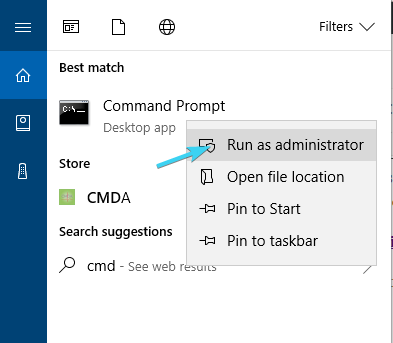
- 명령 줄에 다음 명령을 입력하고 Enter를 누릅니다.
sfc / scannow
- 절차가 끝날 때까지 기다렸다가 Microsoft Store에서 앱을 다시 다운로드 해보십시오.
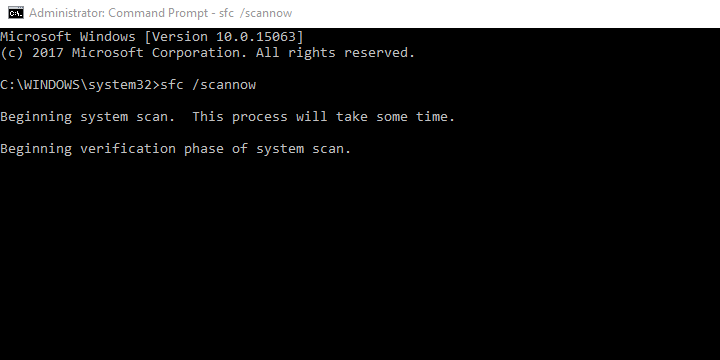
경우에 따라 Microsoft Store와 관련된 시스템 파일도 손상 될 수 있습니다.
대부분의 경우 이것은 바이러스 감염으로 인한 것이므로 시스템에서 가능한 문제를 스캔 한 다음 시스템 파일 검사기를 실행하는 것이 좋습니다.
이 멋진 도구는 상승 된 명령 프롬프트에서 실행할 수 있으며 주요 기능은 시스템 파일 내에서 가능한 손상을 확인하고 복구하는 것입니다.
실행 방법을 잘 모르겠다면 위의 안내를 따르세요.
6. Microsoft Store 재 등록
- 마우스 오른쪽 버튼으로 스타트 버튼 및 열기 PowerShell (관리자).
- 명령 줄에 다음 명령을 입력 (또는 복사-붙여 넣기)하고 시작하다:
-
Get-AppXPackage | Foreach {Add-AppxPackage -DisableDevelopmentMode -Register "$ ($ _. InstallLocation) AppXManifest.xml"}
-
- 이렇게하면 Windows가 기본 앱을 다시 설치하고 최신 업데이트 중 하나의 변경 사항을 복원합니다.
- 완료되면 닫기 PowerShell PC를 다시 시작하십시오.
Microsoft Store는 다른 Windows 10 앱과 비슷하지만 어떤 식 으로든 제거하거나 제거 할 수 없습니다. 분명히 대부분의 Windows 시스템 응용 프로그램의 경우입니다.
그러나 문제가 발생하면 Microsoft Store를 다시 등록 할 수 있습니다. 이 절차는 재설치와 유사하며 일반적인 문제 해결 단계입니다.
이 작업을 수행하려면 Windows PowerShell 관리자 권한 명령 줄을 사용해야합니다.
그러면 중단과 라이선스 취득 오류에서 벗어날 수 있습니다. 반대로 여전히 Microsoft Store에서 어떤 (또는 특정) 앱을 다운로드 할 수없는 경우 마지막 단계를 확인하십시오.
앱을 사용하거나 다운로드하는 동안 오류가 발생할 수 있습니다. 완전한 가이드 Microsoft Store 오류 코드 수정.
7. 이 PC 재설정
- 눌러 Windows 키 + I 열기 위해 설정 앱.
- 열다 업데이트 및 보안.

- 고르다 회복 왼쪽 창에서.
- 아래에 이 PC 재설정, 클릭 시작하다.
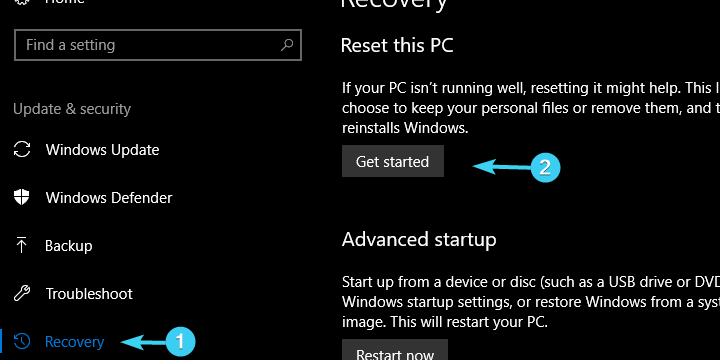
- 원하는지 선택 저장 또는 삭제 프로세스 중에 파일을 계속 진행하십시오.
- 절차가 끝날 때까지 기다렸다가 마이크로 소프트저장.
마지막으로 이전 단계 중 어느 것도 성공하지 못한 경우에도 수행 할 수있는 작업이 있습니다.
Windows 10이 도입됨에 따라 깨끗한 재설치와 유사하지만 파일을 유지할 수있는 복구 옵션이 생겼습니다.
이 옵션은이 PC 초기화라고하며 스마트 폰의 공장 초기화와 마찬가지로 프로세스에서 데이터 손실없이 Windows 10을 공장 설정으로 초기화 할 수 있습니다.
이와 같은 오류가 발생하고 기본 해결 방법으로 문제를 해결할 수없는 경우이 PC 재설정이 최후의 수단이라고 말하는 것이 안전합니다.
수행 방법을 잘 모르는 경우 위에 제공된 안내를 따르세요.
그렇게해야합니다. 이러한 단계 중 하나 이상이 Microsoft Store 및 앱 설치 문제를 해결하는 데 도움이 되었기를 바랍니다.
또한 다운로드 시작시 Microsoft Store 앱이 멈춤, 포괄적 인 가이드를 확인하고 즉시 수정하십시오.
우리가 제공 한 것들에 대한 대체 솔루션이나 질문이있는 경우 아래 의견 섹션에서 자유롭게 공유하십시오.
 여전히 문제가 있습니까?이 도구로 문제를 해결하십시오.
여전히 문제가 있습니까?이 도구로 문제를 해결하십시오.
- 이 PC 수리 도구 다운로드 TrustPilot.com에서 우수 등급 (이 페이지에서 다운로드가 시작됩니다).
- 딸깍 하는 소리 스캔 시작 PC 문제를 일으킬 수있는 Windows 문제를 찾습니다.
- 딸깍 하는 소리 모두 고쳐주세요 특허 기술 문제를 해결하는 방법 (독자 전용 할인).
Restoro는 0 이번 달 독자.


